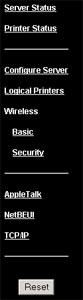Sommario:
Informazioni su Wireless USB Print Server
Installazione di Wireless USB Print Server
Configurazione della stampante del PC client (installazioni aggiuntive)
Sistemi operativi diversi da Windows
Interfaccia utente Web >
IPP (Internet Printing Protocol)
Specifiche del prodotto - Wireless USB Print Server
Guida utente di Wireless USB Print Server
Interfaccia utente Web
La sezione seguente descrive le varie funzioni dell'interfaccia utente Web. Questa utilità consente di accedere rapidamente a tutte le impostazioni di Wireless USB Print Server.
Per accedere all'interfaccia utente Web, aprire un browser Web e digitare l'indirizzo IP di Wireless USB Print Server. Se non si conosce l'indirizzo IP di Wireless USB Print Server, aprire l'utilità di gestione Bi-Admin. L'indirizzo IP è visualizzato nella prima schermata dell'utilità, insieme ad altre informazioni sul server di stampa. Per ulteriori informazioni, consultare la sezione Utilità di gestione Bi-Admin di questa guida utente. In alternativa, è possibile eseguire l'installazione guidata dal CD-ROM di installazione e prendere nota dell'indirizzo IP quando viene visualizzato o stampare una copia della pagina di diagnostica. Le informazioni fornite nella pagina di diagnostica comprendono l'indirizzo IP.
Una volta aperta l'interfaccia utente Web, sul lato sinistro appaiono le nove opzioni di menu:
Server Status (Stato server)
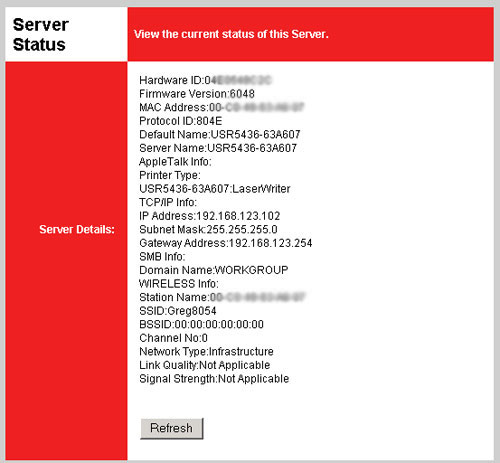
In questa sezione vengono visualizzate le informazioni di rete per Wireless USB Print Server. Tra le varie informazioni: Default Name (Nome predefinito), Server Name (Nome server), IP address (Indirizzo IP) e Domain Name (Nome dominio).
Printer Status (Stato stampante)
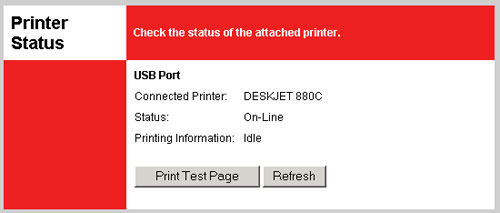
Questa pagina indica il tipo di stampante collegato a Wireless USB Print Server, lo stato della stampante e informazioni relative alla sua attività. In fondo alla pagina, il pulsante Print Test Page (Stampa pagina di prova) consente di verificare il funzionamento delle comunicazioni con la stampante.
Configure Server (Configura server)
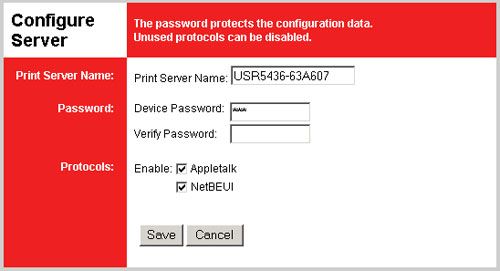
In questa pagina si possono modificare le impostazioni di Wireless USB Print Server. Se si apportano modifiche, fare clic su Save (Salva) nella parte inferiore della pagina per applicarle.
Per prima cosa si può modificare l'opzione Print Server Name (Nome server di stampa) di Wireless USB Print Server. Non inserire spazi nel nuovo nome.
Inoltre, è possibile fare clic sulla casella Device Password (Password dispositivo) per attivare o modificare la password. In tal caso, si dovrà indicare la password nel campo Device Password e in quello Verify Password (Verifica password).
Infine, si possono attivare o disattivare AppleTalk e NetBEUI facendo clic sulle rispettive caselle di controllo. Se le caselle hanno un segno di spunta, le funzioni sono attivate.
Logical Printers (Stampanti logiche)
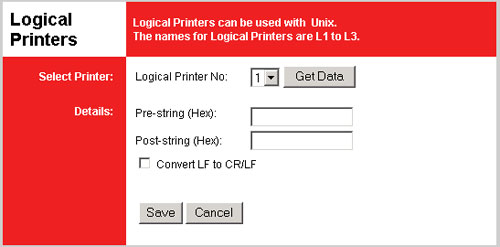
Se la stampante è impostata come stampante logica, Wireless USB Print Server può essere utilizzato con Netware e Unix.
Selezionare il corretto Logical Printer No (Numero stampante logica), che corrisponde alla porta stampante logica da configurare. Le opzioni sono: L1, L2 o L3. Fare clic sul pulsante Get Data (Richiama dati) per visualizzare i dati attuali per la stampante logica selezionata.
Pre-string (Pre-stringa) è la stringa di controllo in caratteri esadecimali che verrà inviata alla stampante prima di ogni lavoro di stampa. La stringa non può superare i 15 caratteri.
Post-string (Post-stringa) è la stringa di controllo in caratteri esadecimali che verrà inviata alla stampante al termine di ogni lavoro di stampa. La stringa non può superare i 15 caratteri.
Se la casella di controllo Convert LF to CR/LF (Converti LF in LF+CR) è selezionata, i caratteri LF (avanzamento riga) vengono sostituiti da caratteri CR+LF (ritorno carrello + avanzamento riga).
Wireless Basic (Opzioni di base wireless)
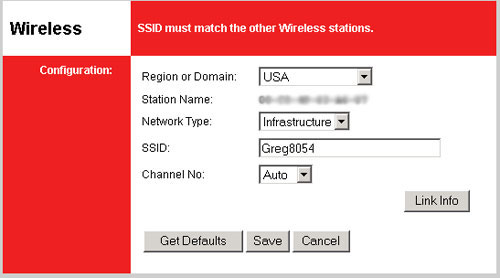
Per prima cosa, in questa pagina è possibile selezionare il corretto Domain (Dominio). Le opzioni sono USA, Canada, Europa/Australia e Giappone. Se non è ancora selezionata, selezionare la regione in cui verrà utilizzato Wireless USB Print Server. A seconda della regione selezionata e delle norme vigenti nella regione, il valore di Domain selezionato determina i canali disponibili per la trasmissione wireless.
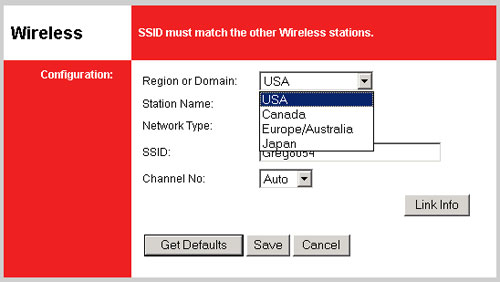
Viene quindi visualizzato un elenco Station Name (Nome stazione). Questo è l'indirizzo MAC di Wireless USB Print Server. È consigliabile prendere nota di questo numero, che può essere usato per identificare il server di stampa in un elenco di client in rete.
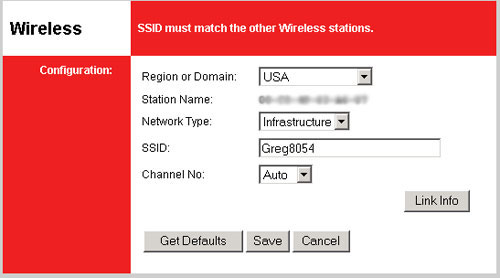
Nel campo Network Type (Tipo di rete) della rete wireless a cui verrà effettuata la connessione, è possibile selezionare Infrastucture (Infrastruttura) o Ad Hoc. Se nella rete wireless si usa un router o un access point wireless, selezionare Infrastructure (Infrastruttura). Se non si usa un router o un access point wireless, selezionare Ad Hoc.
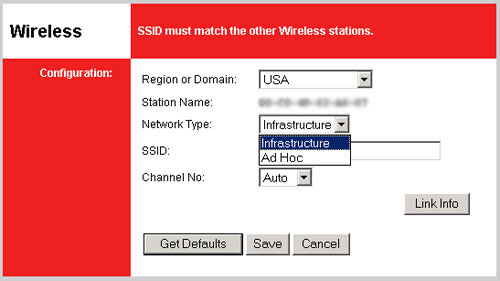
Nel campo SSID, immettere l'SSID del router o access point wireless a cui verrà connesso Wireless USB Print Server. Per effettuare la connessione al router o access point wireless è necessario immettere l'SSID corretto.
I canali disponibili in Channel No. (Numero canale) sono determinati dal Network Type (Tipo di rete) selezionato. In modalità Infrastructure (Infrastruttura) compare solo l'opzione Auto. In modalità Ad Hoc, è possibile selezionare un canale specifico su cui trasmette la rete wireless, compreso nell'intervallo accettabile per la propria regione.
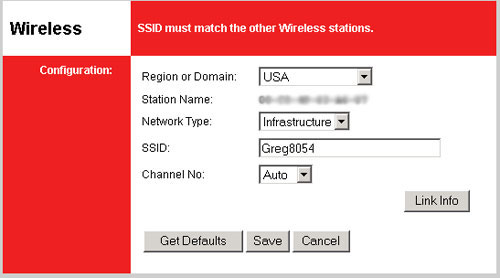
Fare clic su Link Info (Informazioni collegamento) per visualizzare informazioni aggiornate sulla connessione wireless di Wireless USB Print Server.
Se si apportano modifiche, fare clic su Save (Salva) nella parte inferiore della pagina per applicarle.
Wireless Security (Sicurezza wireless)
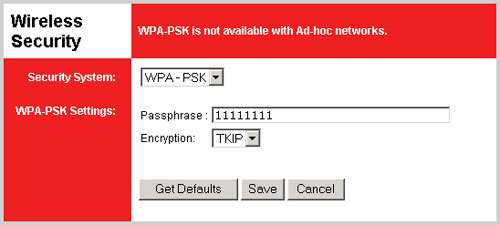
In Security System (Sistema di sicurezza) sono disponibili tre opzioni: WPA-PSK, WEP e Disable (Disattiva).
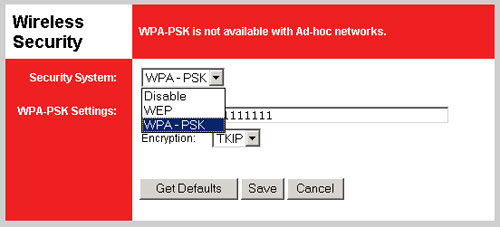
WPA-PSK
Se si seleziona WPA-PSK sarà necessario immettere la Password per la rete wireless in uso. Questa password, detta anche chiave o chiave di rete in alcuni prodotti wireless, deve contenere almeno otto caratteri.
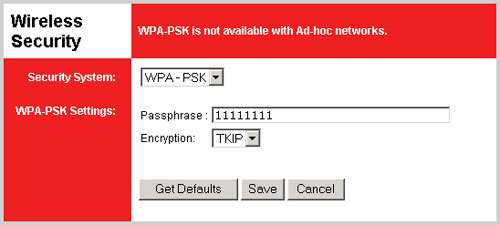
TKIP è l'unico tipo di Encryption (Crittografia) WPA supportato da Wireless USB Print Server.
WEP
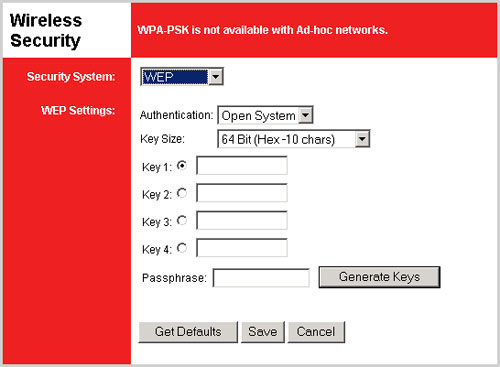
Se si seleziona WEP, sarà necessario scegliere un metodo di Authentication (Autenticazione): Open System (Sistema aperto) o Shared Key (Chiave condivisa).
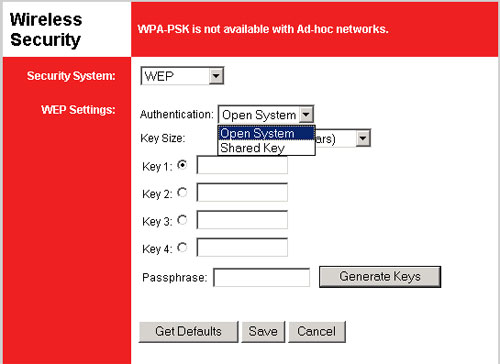
Se si attiva WEP Open System (Sistema aperto WEP) o WEP Shared Key (Chiave condivisa WEP), sarà necessario selezionare un'opzione Key Size (Dimensione chiave): 128 bit (ASCII - 13 caratteri), 128 bit (Hex - 26 caratteri), 64 bit (ASCII - 5 caratteri) o 64 bit (Hex - 10 caratteri).
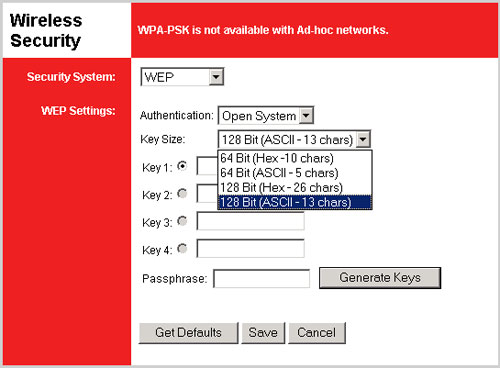
Queste opzioni consentono di selezionare vari livelli di protezione WEP per la rete, dal più basso a 64 bit al più alto a 256 bit. I valori esadecimali sono definiti come A-F e 0-9, mentre ASCII utilizza tutti i caratteri.
Attivando la funzione WEP, è possibile memorizzare fino a quattro chiavi. Selezionare la chiave da utilizzare nel menu a discesa Current key (Chiave attuale). La seguente tabella illustra il numero di caratteri da inserire per ciascuna chiave WEP attivata.
| Esa | ASCII | |
|---|---|---|
| 64 bit | 10 caratteri | 5 caratteri |
| 128 bit | 26 caratteri | 13 caratteri |
Selezionando Generate Keys (Genera chiavi), le chiavi vengono create e immesse nelle rispettive righe automaticamente. Per usare questa opzione è necessario immettere una frase nel campo Passphrase (Password). In questo campo si può immettere qualsiasi cosa. È possibile immettere diverse frasi e fare clic su Generate Keys dopo ognuna di esse per generare chiavi diverse. Se si ripete una frase, verrà ripetuta la chiave generata la prima volta che si è usata la frase. Per le chiavi a 64 bit vengono generati quattro campi chiave. Per le chiavi a 128 bit viene generata solo la chiave WEP selezionata.
Disable (Disattiva)
Se sulla rete wireless in uso non sono attivate funzioni di sicurezza, scegliere Disable per non utilizzare tali funzioni.
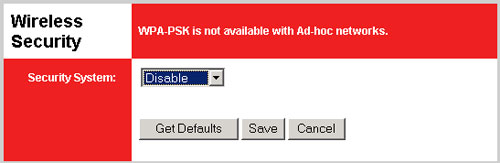
AppleTalk
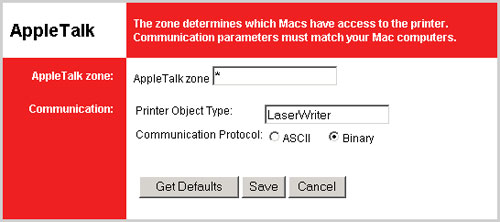
In questa pagina si possono definire i sistemi Apple che saranno in grado di accedere alla stampante, immettendoli in AppleTalk zone (Zona AppleTalk).
Inoltre, si può visualizzare e modificare il campo Printer Object Type (Tipo di oggetto stampante), che descrive il driver della stampante utilizzato per la porta di stampa stabilita.
Infine si può modificare Communication Protocol (Protocollo di comunicazione). Le opzioni sono ASCII o Binary (Binario). L'impostazione predefinita è Binary.
Se si apportano modifiche, fare clic su Save (Salva) nella parte inferiore della pagina per applicarle. È possibile fare clic su Get Defaults (Ripristina predefiniti) per ripristinare le impostazioni predefinite di questa pagina.
NetBEUI
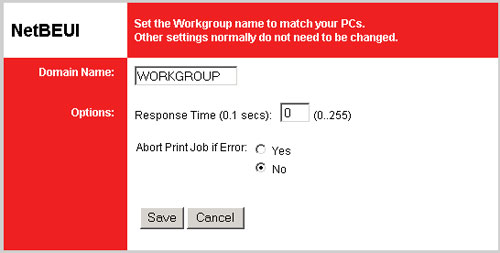
Nella pagina NetBEUI, si può compilare il campo Domain Name (Nome dominio) per la rete.
L'opzione Response Time (Tempo risposta) può essere impostata su un valore compreso tra 0 e 255 secondi. Quest'opzione stabilisce la velocità a cui i lavori vengono inviati alla stampante.
È anche possibile impostare l'opzione Abort Print Job if Error (Interrompi lavoro in caso di errore) su Yes (Sì) o No. In tal modo si stabilisce se il lavoro di stampa verrà annullato in caso di errore.
Se si apportano modifiche, fare clic su Save (Salva) nella parte inferiore della pagina per applicarle.
TCP/IP
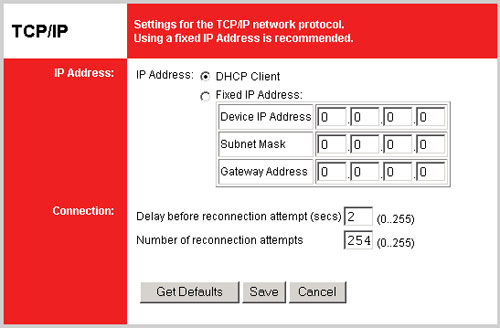
In questa pagina, selezionare DHCP Client (Client DHCP) oppure Fixed IP Address (Indirizzo IP fisso). Selezionare DHCP Client se si collega Wireless USB Print Server a una periferica di rete in grado di assegnare indirizzi IP. Se occorre assegnare manualmente l'indirizzo IP per Wireless USB Print Server, selezionare Fixed IP Address, quindi inserire le informazioni nei campi IP Address (Indirizzo IP), Subnet Mask e Gateway Address (Indirizzo gateway).
Si possono anche modificare le informazioni di connessione. L'opzione Delay before reconnection attempt (secs) (Riprova connessione dopo) può essere impostata su un valore compreso tra 0 e 255 secondi. Questa opzione stabilisce quanto tempo Wireless USB Print Server deve attendere prima di tentare di ripristinare un collegamento TCP/IP.
L'opzione Number of reconnection attempts (Numero di tentativi riconnessione) può essere impostato su un valore compreso tra 0 e 255. Questa opzione stabilisce quante volte Wireless USB Print Server tenterà di ristabilire un collegamento TCP/IP interrotto.